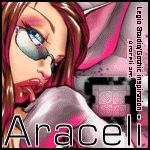
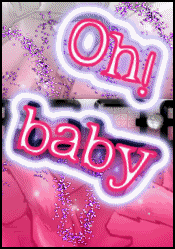

MATERIALES
Corel Paint shop pro X3
Animation shop
Un tube , en este caso usé uno de Legio Studio(Artista si si) www.lwgiostudio.com
Scrapkits Jessica Woods
Gothic Inspirations S
http://gothicinspirations.blogspot.com/
Animación : sparklesanddots by Missy
Divine Intentions http://divineintentionz.blogspot.com/search/label/Animations
Filtros
MuRa's Meister - Copies
Xero/Fritillary
1.-Abrimos un nuevo paño de 600 x 250 px y el tube que usaremos.
2.-En la paleta de colores elegimos un color oscuro para el primer plano y uno claro para el segundo.
Formamos un gradiente así(Cuidando que el color claro quede en la parte superior)

3.-Pegamos nuestro tube como nueva capa. Efectos/Complemento/Mura´s meister/copies/Wall paper(rotate)
4.-Cambiamos el modo de la capa a Luminosidad (H). Bajamos la intensidad al 50%
5.-Capas /Nueva capa de trama. Seleccionamos todo.
Abrimos el elemento Glitter-Gi-GothicSampler . Edición /Copiar y lo pegamos en la selección.
Ajustar/Nitidez/Enfocar mas.
Fusionamos las capas visibles y renombramos esta capa FONDO.
6.-Selección/Selección personalizada con estos valores:

Rellenamos con el gradiente.
7.-Efectos/Filtro Fun house/Moire mirror con valores por defecto.
Le damos sombra Efectos 3D/Sombra así:

8.-Pegamos como nueva capa el elemento Chain-Gi-GothicSampler(Cadena)
9.-Le agregamos la misma sombra que en el paso anterior.
10.-Pegamos el word art Oh! Baby como nueva capa y lo acomodamos en el costado derecho.
11.-Pegamos nuestro tube como nueva capa y lo ubicamos en el lado opuesto del word art. Le agregamos sombra.
12.-Agregamos una nueva capa. Seleccionamos todo, inundamos con el color que deseamos para el marco de nuestro trabajo, yo usé negro, y contraemos 2 px. Presionamos la tecla supr.
En una nueva capa colocamos los créditos correspondientes y el número de licencia de ser necesario.
Animación.
1.-Activamos la capa que renombramos FONDO. Edición/Copiar y la pegamos en el animation como nueva animación
Lo duplicamos hasta tener 11 marcos (es la cantidad de marcos de nuestra animación) y hacemos Editar/Seleccionar todo.
Abrimos la Animación : sparklesanddots .Hacemos Editar/Seleccionar todo. Editar/Copiar.
Nos posiscionamos en el marco 1 del FONDO Editar/Pegar en el marco actual. Lo pegamos en el costado derrecho del primer marco del fondo.
2.-Volvemos al PSP y tapamos esta capa , activamos la superior y fusionamos todas las demas capas visibles.(Tendremos el blend terminado pero si el fondo.)
En nuestra paleta veremos algo así:
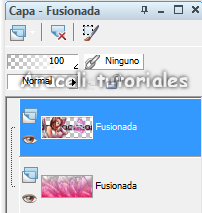
Edición/Copiar y pegamos en el Animation otra vez como nueva animación. Duplicamos hasta tener 11 marcos.
Selección/Seleccionar todo. Edición/Copiar.
Vamos a nuestro fondo : Edición /Pegar en el marco actual y trataremos de hacer coincidir lo mejor posible el marco con los bordes del blend para que nos quede prolijo.
Para el avatar.
En nuestro psp, deshacemos el paso de fusionar visibles que hicimos en el paso 2 para animar.
Borramos el marco y todo aquello que no nos sea útil, y volvemos a fusionar visbles..
Con la herramienta selección escogemos un sector del blend que nos guste para nuestro avatar.
Imagen/Recortar selección
Capa/Nueva capa de trama y pintamos con el color que escogimos para el marco.
Selección/Modificar/Contraer 2 px. Presionamos Supr y anulamos selección.
Fusionamos hacia abajo.
En este momento volveremos a tener dos capas. La de FONDO y la del blend sin fondo.
Animamos de la misma maenra que el blend.
Aquí otro ejemplo
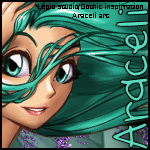
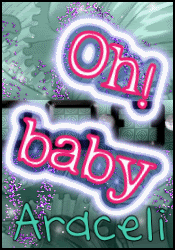
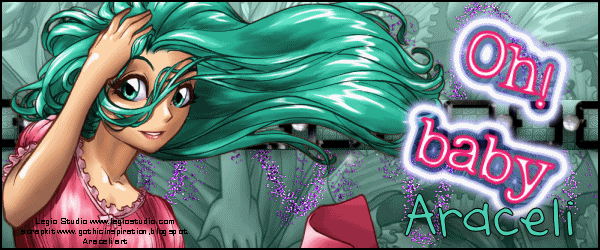
Tutorial realizado en agosto de 2011


No hay comentarios:
Publicar un comentario